小米路由器安装shellcrash
路由器安装了shellcrash后就自带梯子了。然后就可以通过http://192.168.31.1:9999/ui/#/proxies 管理节点切换等。
你设备的 SSH 密码设置为admin,用户名为root,并永久开启 SSH, 开启后就可以以下命令登录了。
ssh -oHostKeyAlgorithms=+ssh-rsa root@192.168.31.1
ssh解锁步骤
当路由器开启SSH时,可以通过SSH协议连接到路由器并执行一系列的操作,包括但不限于:
- 远程管理:可以通过SSH连接到路由器并对其进行管理,就像通过Web界面或命令行一样。
- 文件传输:可以通过SCP或SFTP等协议,在计算机和路由器之间传输文件。
- 调试和故障排除:通过SSH连接到路由器并查看系统日志、配置文件和其他信息,以帮助调试和解决问题。
- 安全管理:使用SSH协议进行加密连接,可以更加安全地管理路由器,防止被黑客入侵或监听。
总的来说,开启SSH可以使你更加方便地管理和维护路由器,同时也可以提高安全性。需要注意的是,开启SSH也可能会增加路由器被攻击的风险,因此应该采取一些安全措施,如设置强密码、限制SSH访问等。
固件降级
首先,登陆小米路由器的后台。依次点击常用设置-系统状态,检查路由器的系统版本
若路由器当前版本为其他版本,请先点击手动升级,并将路由器 💾 稳定版固件 上传至设备,进行手动升级/降级操作。
需要利用老版本的漏洞才能开启ssh, 所以需要手动降级。
如果显示“不允许降级”,就把网址最后面数字改成0或者2试试。
其他降级版本
- 固件:Redmi AX6000 1.0.60
- 1.0.67的也可以降级的。 我最后选的是这个。
- 不要用1.2.128版本,那个没有5g wifi,固件问题。
获取token
登陆小米路由器admin,浏览器地址栏stok=后面部分就是token, 这个token是每次登录都会变化,后面都会用到这个token。如果重新登录后,都要重新复制这个token.
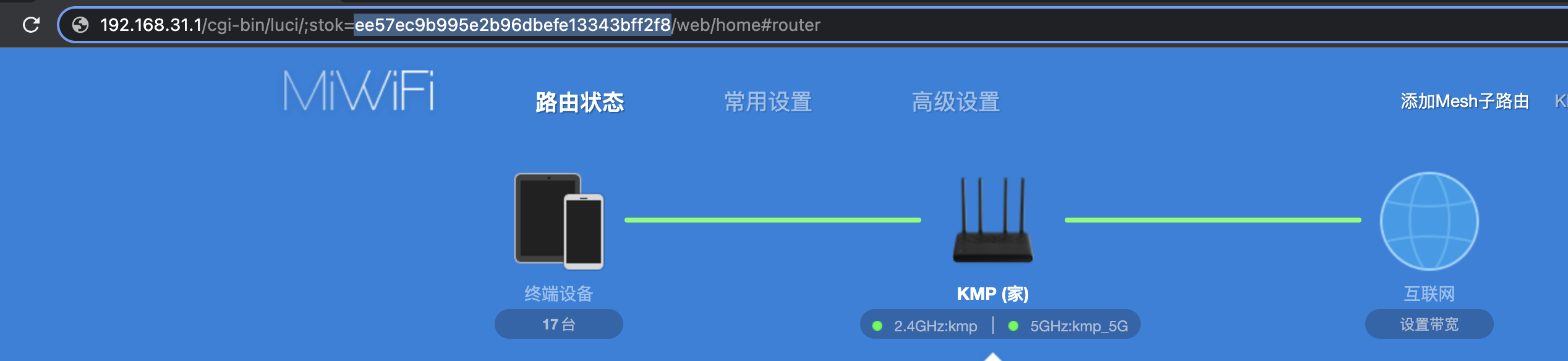
开启开发者模式
更改路由器的crash分区,使其进入到开发者模式
将下面的URL里面的stok=token的token替换成上面获取路由器的token值,然后复制到到浏览器并且按enter打开
http://192.168.31.1/cgi-bin/luci/;stok=token/api/misystem/set_sys_time?timezone=%20%27%20%3B%20zz%3D%24%28dd%20if%3D%2Fdev%2Fzero%20bs%3D1%20count%3D2%202%3E%2Fdev%2Fnull%29%20%3B%20printf%20%27%A5%5A%25c%25c%27%20%24zz%20%24zz%20%7C%20mtd%20write%20-%20crash%20%3B%20
浏览器返回{“code”:0},表示成功。
通过浏览器重启路由器
在浏览器地址栏输入下面的url, 和上面的做法一样,将stok=token的token替换成上面获取路由器的token值
http://192.168.31.1/cgi-bin/luci/;stok=token/api/misystem/set_sys_time?timezone=%20%27%20%3b%20reboot%20%3b%20
设置Bdata参数
设置参数telnet_en、 ssh_en、uart_en
重启后,要重新获取token, 然后在浏览器地址栏输入下面的url, 将stok=token的token替换成上面获取路由器的token值
http://192.168.31.1/cgi-bin/luci/;stok=token/api/misystem/set_sys_time?timezone=%20%27%20%3B%20bdata%20set%20telnet_en%3D1%20%3B%20bdata%20set%20ssh_en%3D1%20%3B%20bdata%20set%20uart_en%3D1%20%3B%20bdata%20commit%20%3B%20
重启路由器
在浏览器地址栏输入下面的url, 和上面的做法一样,将stok=token的token替换成上面获取路由器的token值
http://192.168.31.1/cgi-bin/luci/;stok=token/api/misystem/set_sys_time?timezone=%20%
通过telnet开启ssh
在终端输入telnet 192.168.31.1, 可以看到Are you ok的界面,就证明telnet成功了。
永久开启并固化 ssh
Telnet 登录成功后,将代码复制粘贴并运行。
这将会为你设备的 SSH 密码设置为admin,用户名为root,并永久开启 SSH;
这一步还会将您的设备从开发模式切换成常规模式,待最后一个命令reboot即设备重启完成后,你就可以使用该用户名密码连接设备的 SSH 了。
echo -e 'admin\nadmin' | passwd root
nvram set ssh_en=1
nvram set telnet_en=1
nvram set uart_en=1
nvram set boot_wait=on
nvram commit
sed -i 's/channel=.*/channel="debug"/g' /etc/init.d/dropbear
/etc/init.d/dropbear restart
mkdir /data/auto_ssh
cd /data/auto_ssh
curl -O https://fastly.jsdelivr.net/gh/lemoeo/AX6S@main/auto_ssh.sh
chmod +x auto_ssh.sh
uci set firewall.auto_ssh=include
uci set firewall.auto_ssh.type='script'
uci set firewall.auto_ssh.path='/data/auto_ssh/auto_ssh.sh'
uci set firewall.auto_ssh.enabled='1'
uci commit firewall
uci set system.@system[0].timezone='CST-8'
uci set system.@system[0].webtimezone='CST-8'
uci set system.@system[0].timezoneindex='2.84'
uci commit
mtd erase crash
reboot
ssh 登录
你设备的 SSH 密码设置为admin,用户名为root,并永久开启 SSH;
ssh -oHostKeyAlgorithms=+ssh-rsa root@192.168.31.1
如果提示有攻击风险,就sudo 试试。
shellcrash安装
ssh后,在路由器主机里。运行如下代码,如不行,可尝试其它方式见shellcrash主页
export url='https://fastly.jsdelivr.net/gh/juewuy/ShellClash@master' && sh -c "$(curl -kfsSl $url/install.sh)" && source /etc/profile &> /dev/null
安装推荐的公测版。
安装后运行clash/crash打开软件。
路由器安装在/data目录下,另一个可选项是/usrdisk
选择 “路由设备配置局域网透明代理”
安装yard面板
若你的订阅链接为 SS/SSR/VMESS 格式,可以点击下面链接,进行订阅链接转换。订阅链接转换。 最好直接用clash的订阅链接。
如果订阅链接的文件下不下来,就vim创建编辑个yaml文件在tmp目录下,然后手动复制进去。或者curl下载订阅链接的文件放到/tmp下,然后/tmp运行crash, 自动检测导入。推荐用后者。clash打开后会自动识别当前目录的yaml文件,进而使用这个配置文件。
curl -o a.yaml "clash订阅链接"CLASH面板管理地址:http://192.168.31.1:9999/ui
crash启动服务,会自动下载clash核心。
uu加速器安装
可以在shellcrash安装后再进行,不冲突。
步骤
dist源备份。 /etc/opkg/distfeeds.conf
src/gz openwrt_core http://downloads.openwrt.org/releases/18.06-SNAPSHOT/targets/mediatek/mt7986/packages
src/gz openwrt_base http://downloads.openwrt.org/releases/18.06-SNAPSHOT/packages/aarch64_cortex-a53/base
挂载overlay使用opkg安装openwrt软件包
https://www.right.com.cn/forum/thread-8274490-1-4.html
在SSH脚本/data/auto_ssh/auto_ssh.sh最后一行添加如下内容:
#Mount overlay
[ -e /data/overlay ] || mkdir /data/overlay
[ -e /data/overlay/upper ] || mkdir /data/overlay/upper
[ -e /data/overlay/work ] || mkdir /data/overlay/work
mount --bind /data/overlay /overlay
. /lib/functions/preinit.sh
fopivot /overlay/upper /overlay/work /rom 1
#Fixup miwifi misc, and DO NOT use /overlay/upper/etc instead, /etc/uci-defaults/* may be already removed
/bin/mount -o noatime,move /rom/data /data 2>&-
/bin/mount -o noatime,move /rom/etc /etc 2>&-
/bin/mount -o noatime,move /rom/ini /ini 2>&-
/bin/mount -o noatime,move /rom/userdisk /userdisk 2>&-
编辑/etc/opkg/distfeeds.conf,替换为下列内容:
src/gz openwrt_base http://downloads.openwrt.org/snapshots/packages/aarch64_cortex-a53/base
src/gz openwrt_luci http://downloads.openwrt.org/snapshots/packages/aarch64_cortex-a53/luci
src/gz openwrt_packages http://downloads.openwrt.org/snapshots/packages/aarch64_cortex-a53/packages
src/gz openwrt_routing http://downloads.openwrt.org/snapshots/packages/aarch64_cortex-a53/routing
然后更新软件包列表
opkg update
添加挂载脚本后重启路由器,opkg就可以正常使用了。
重启
reboot
安装UU
SSH连接后,按顺序输入
wget http://uu.gdl.netease.com/uuplugin-script/202012111056/install.sh -O install.sh
/bin/sh install.sh openwrt $(uname -m)
设定开机自启
先给执行权限,一定要给不然不能启动脚本 键入
chmod +x /usr/sbin/uu/uuplugin_monitor.sh
然后在/data/auto_ssh/auto_ssh.sh最后一行添加如下内容:
sleep 50 && /bin/sh /usr/sbin/uu/uuplugin_monitor.sh &
这一步sleep是让系统组件加载完成后再启动UU,否则可能连不上网。
完成后就可以用UU主机加速app绑定了,如果不放心可以多重启几次试一下开机自启是否正常使用。
重启连ssh,输ps看看有没有uu或者sleep 50,有就是可以了。
工具
路由器文件上传和下载
文件传输:可以通过SCP或SFTP等协议,在计算机和路由器之间传输文件。scp 是 ssh copy 的缩写。
上传文件到指定目录:
scp myfile.tar.gz root@192.168.1.1:/tmp/temp
下载文件到指定目录:
scp root@192.168.1.1:/tmp/file.tar.gz ./
把这个文件拷贝进路由器,格式 scp <local file> <remote user>@<remote machine>:</usr/lib/lua/luci/controller/admin/>
我路由后台管理地址192.168.3.1为例设置 scp /Users/jesse/Desktop/xqsystem.lua root@192.168.3.1:/usr/lib/lua/luci/controller/admin/
测试文件传输效果,直接在路由器ip后面加 /cgi-bin/luci/api/xqsystem/token 如果文件传进去了会这样显示则代表成功。 试了会404,还是scp吧
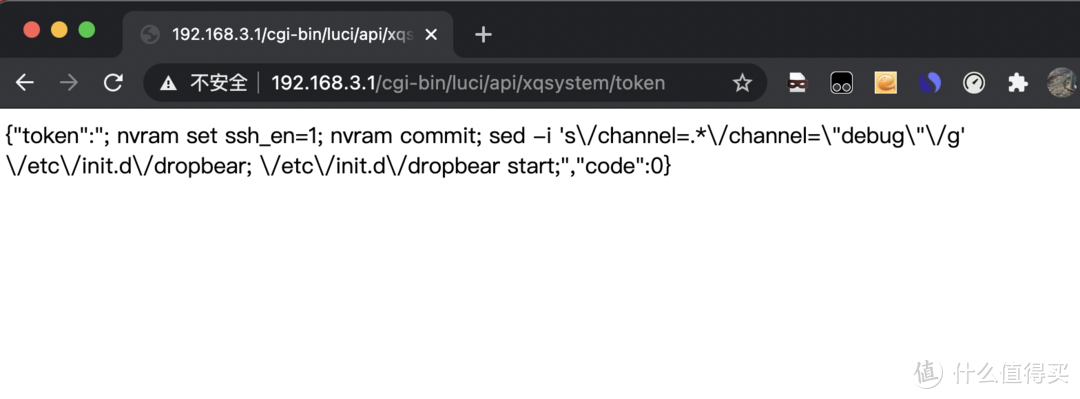
大文件上传下载: https://taoshu.in/transfer-big-file.html
scp -oHostKeyAlgorithms=+ssh-rsa root@192.168.31.1:/data/auto_ssh/auto_ssh.sh ./
auto ssh
https://fastly.jsdelivr.net/gh/lemoeo/AX6S@main/auto_ssh.sh
这是什么?